Cómo hacer una copia de seguridad de tus correos de Gmail
Google nos ofrece una herramienta que nos permite hacer una copia de seguridad de tu cuenta de Gmail en un único archivo con todos tus mensajes de correo electrónicos.
Se puede hacer backup no sólo de una cuenta completa de Gmail, si no que se puede hacer Backup de casi todos los servicios de Google. Cada servicio se descarga en un formato standard. Por ejemplo: El correo Gmail permite descargar en formato *.MBOX sus correos.
Pasos a seguir para crear una copia de seguridad de tus correos de Gmail
Para ello, lo primero que tenemos que hacer es:
- Ingresar a la dirección: http://correo.exa.unrc.edu.ar e identificarnos con nuestro nombre de usuario y contraseña.
- Una vez dentro, debemos ir a la configuración de la cuenta de correo

- Luego seleccionar Cuenta
- En el menú de la izquierda, seleccionar Datos y personalización.
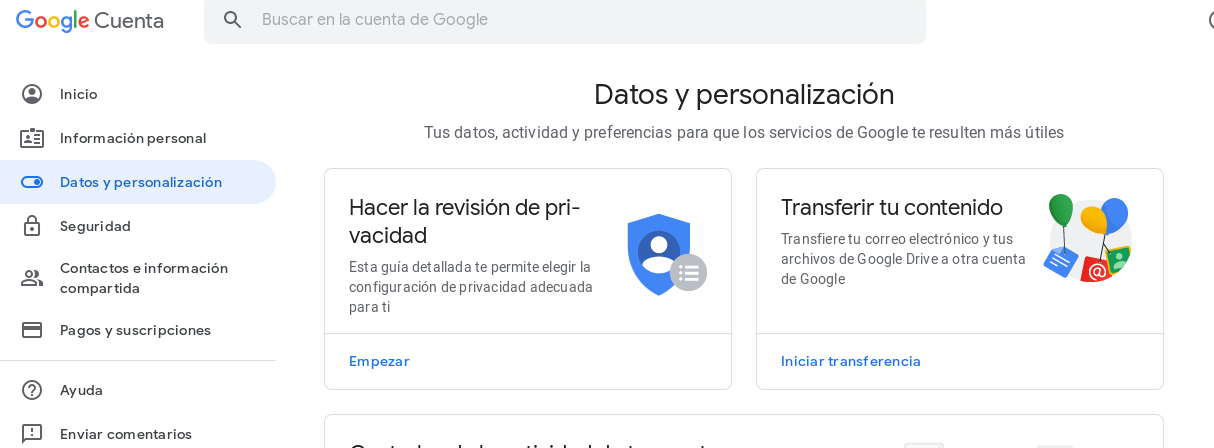
- Deslizar hacia abajo e Ir hasta la sección Descargar o eliminar tus datos y seleccionar Descargar tus datos.
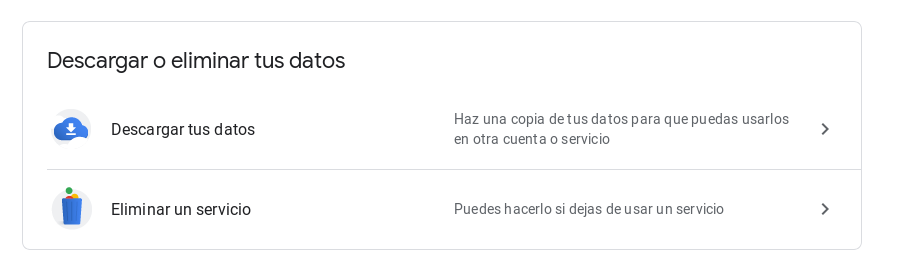
- A continuación se nos mostrará una página de Google Takeout donde están listados todos los servicios.
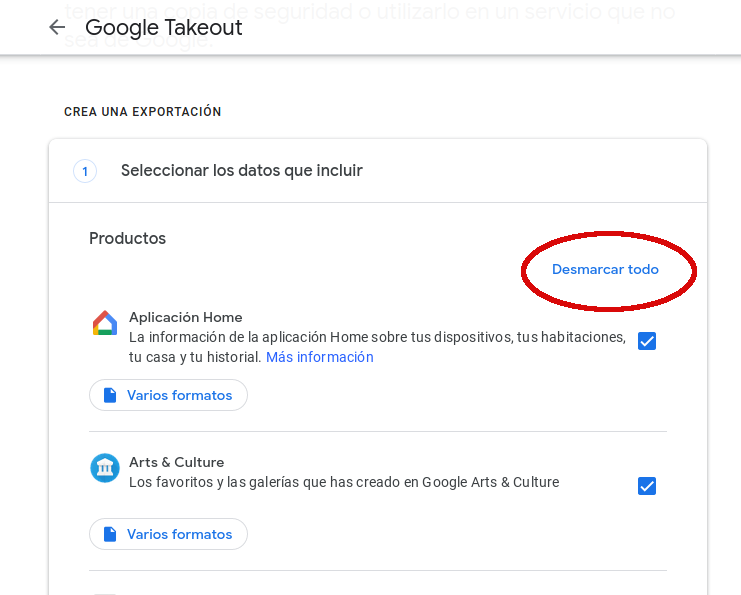
⇒ Sección 1: Seleccionar los datos que desee incluir
- Si sólo quiere hacer backup del correo y sus contactos, debe hacer click en Desmarcar todo.
- Luego debe seleccionar las casillas de Contactos y de Correo.
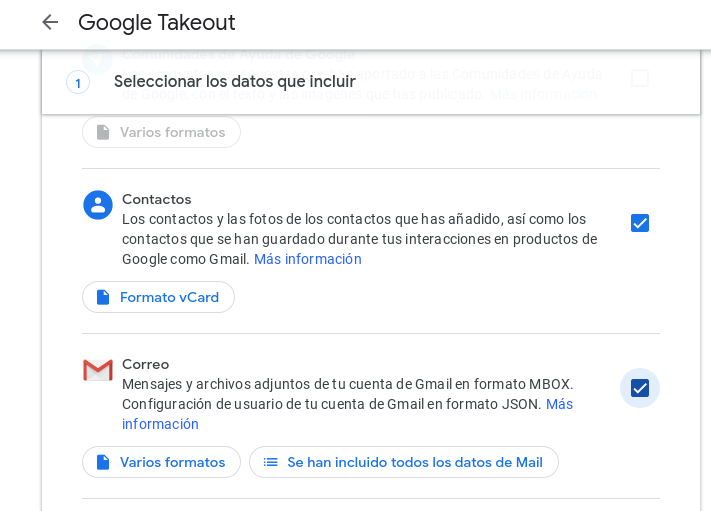
- Luego desliza hacia abajo y presiona el botón Siguiente paso
⇒ Sección 2: Elige el tipo de archivo, la frecuencia y el destino
- Si hacemos click en la opción Método de entrega se desplegará un menú para elegir si las copias de seguridad serán enviadas al correo o añadidas a la nube.
- Elegimos Enviar enlace de descarga por correo electrónico.
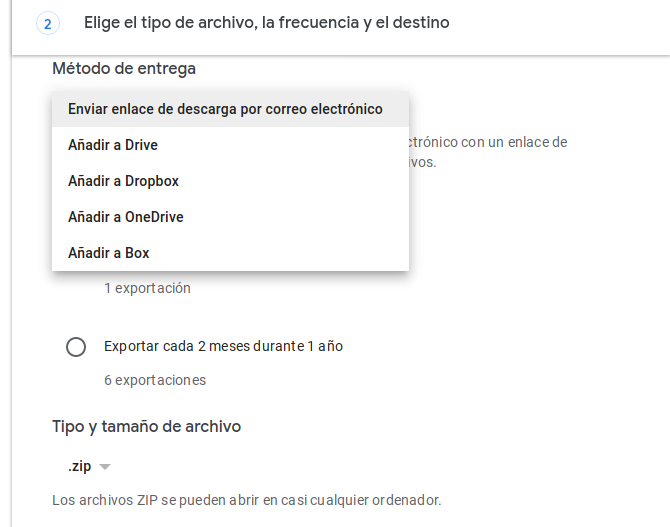
- En Frecuencia elegimos la frecuencia con que haremos la copia de seguridad.
- En Tipo y tamaño del archivo lo dejamos .zip y en 2GB
- Por último pulsamos en Crear Exportación y automáticamente dará comienzo el proceso de copia de seguridad de tus correos de Gmail.
- Aparecerá un aviso en la siguiente pantalla de que se está preparando tu archivo. (El proceso de archivo no es instantáneo).
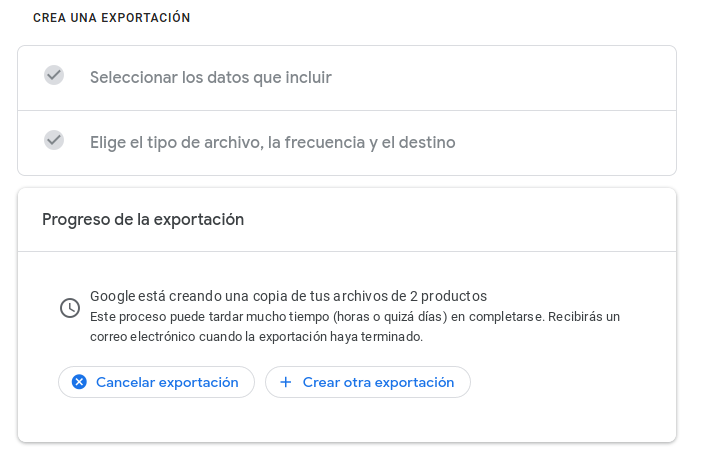
- Cuando tu archivo esté listo (Puede demorar unas 24 hs.) se te notificará la ubicación del backup por correo electrónico.
- Los backups quedan archivados por unos 7 días aproximadamente.
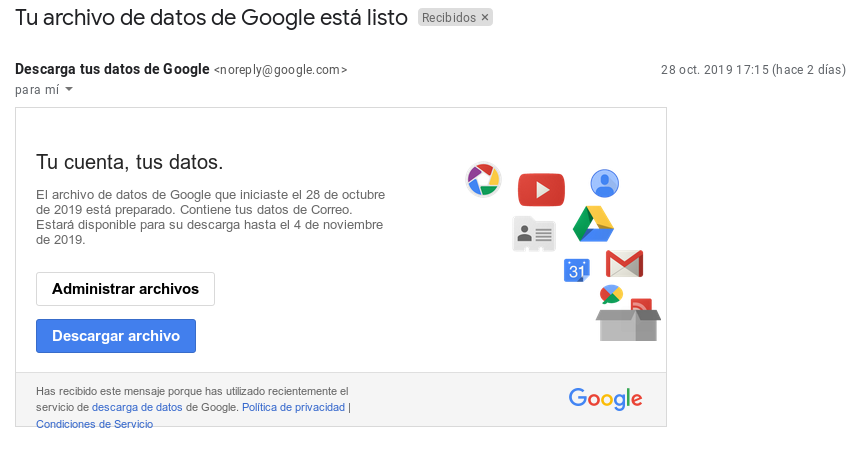
- Sigue las instrucciones en el correo electrónico para acceder a tu archivo de Gmail. (En el ejemplo anterior, haga clic en el botón Descargar archivo).
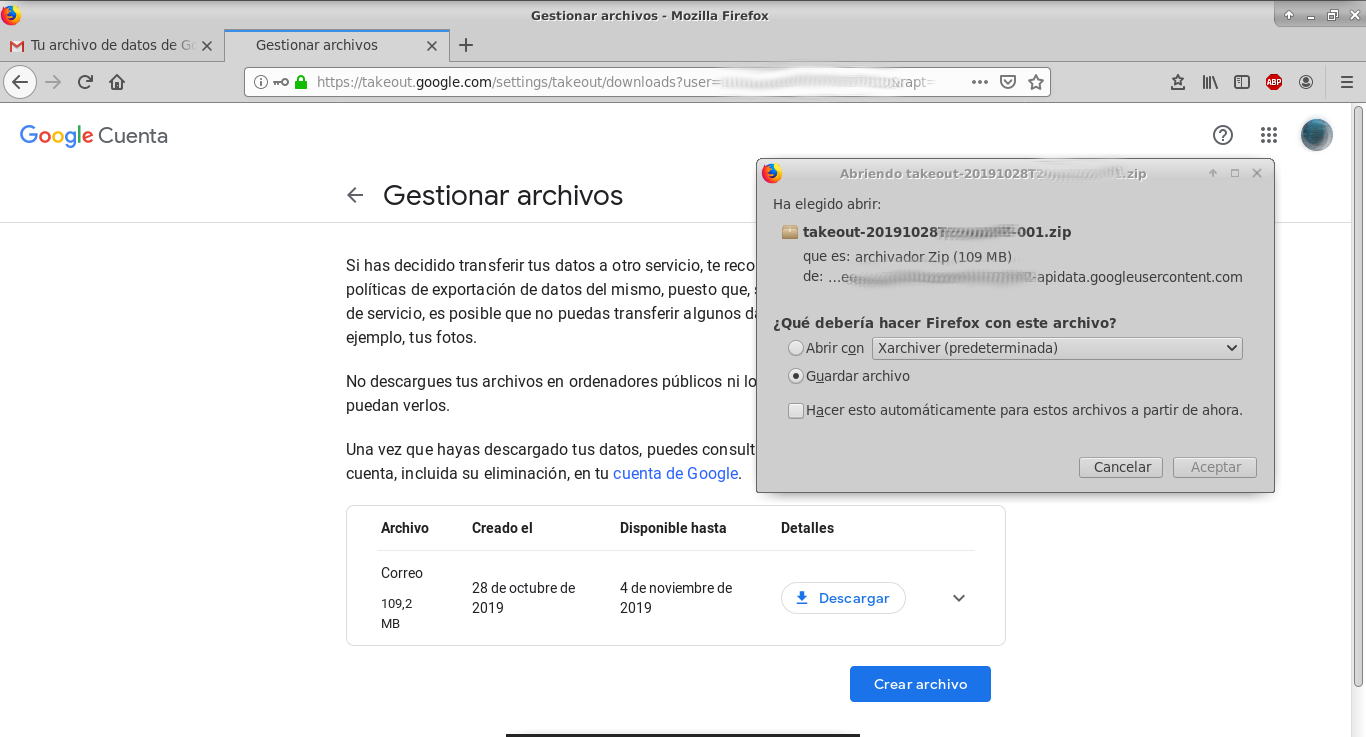
- En la pantalla Gestionar archivos, hacer click en Crear archivo y luego indicarle dónde guardarlo.
Más información: https://support.google.com/accounts/answer/3024190
